Win10怎么关闭右下角弹窗?
发布时间:2017-04-06 20:39:07 浏览数:
很多朋友发现在使用Win10的时候右下角有时会出现一些弹窗,如启动Windows安全中心、反病毒之类的信息,这是由于我们关闭了安全中心、防火墙、Windows defender之类的才导致系统检测不到时刻提醒用户,当然只要开启这些功能就不会出现了,当是我们如果一定要关闭要如何取消弹窗呢?
操作步骤:
1、右键点击开始按钮,选择控制面板;
2、在控制面板中选择“系统和安全”;
3、然后再选择“安全性与维护”选项,并点击“关闭有关“间谍软件和垃圾软件防护“的消息及”关闭有关”病毒防护“的消息”两个选项。
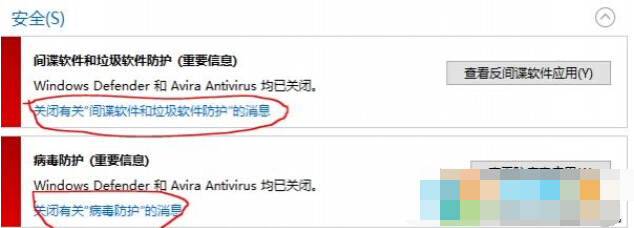
这样就不会弹出有关于反病毒软件的提示了,不过启用Windows安全中心的提示还是会在。再看下面来关闭。
1、首先关闭和禁止安全中心服务Security Center 这里相信大家都有操作了; 2.打开c:\windows\system32目录,找到ActionCenter.dll" and "ActionCenterCPL.dll"两个文件
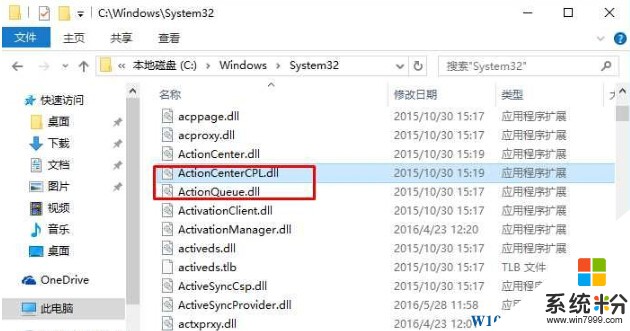
3、对两个文件获取权限,要不然无法修改,Win10如何获取文件/文件夹权限?Win10操作文件无权限的解决方法
4、最后再对这两个文件进行重命名为别的命名即可。如ActionCenter_bak.dll
通过上面的方法,就能解决Win10系统右下角弹窗的问题了,当然这个是win10自身的,如果弹出的是广告那是另外一回事了。第三方软件导致。
操作步骤:
1、右键点击开始按钮,选择控制面板;
2、在控制面板中选择“系统和安全”;
3、然后再选择“安全性与维护”选项,并点击“关闭有关“间谍软件和垃圾软件防护“的消息及”关闭有关”病毒防护“的消息”两个选项。
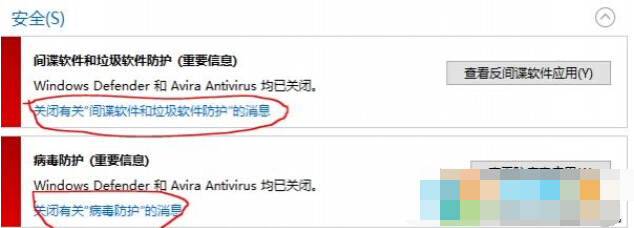
这样就不会弹出有关于反病毒软件的提示了,不过启用Windows安全中心的提示还是会在。再看下面来关闭。
1、首先关闭和禁止安全中心服务Security Center 这里相信大家都有操作了; 2.打开c:\windows\system32目录,找到ActionCenter.dll" and "ActionCenterCPL.dll"两个文件
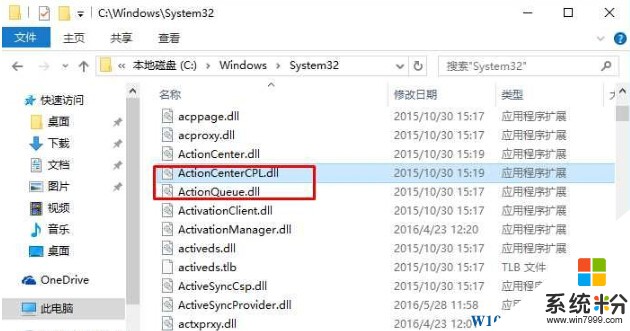
3、对两个文件获取权限,要不然无法修改,Win10如何获取文件/文件夹权限?Win10操作文件无权限的解决方法
4、最后再对这两个文件进行重命名为别的命名即可。如ActionCenter_bak.dll
通过上面的方法,就能解决Win10系统右下角弹窗的问题了,当然这个是win10自身的,如果弹出的是广告那是另外一回事了。第三方软件导致。